Меню Справочник → Номенклатура → Типы скидок
· наименование: 7% на стеллажи в будни;
· вид скидки – оптовая, Валюта - руб.;
· V – для всех получателей;
· V – по дням недели;
· качество – новый;
· процент – 7%;
· условие – количество одного товара превысило 3 шт.;
· Закладка Время действия – кроме выходных дней.
2. Введите новый документ «Установка скидок номенклатуры»:
Меню Документы → Ценообразование → Установка скидок номенклатуры
· дата - первое число текущего месяца;
· период действия скидки - текущий месяц;
· тип скидки - 7% на стеллажи в будни; качество – новый;
· товар: Стеллаж архивный, Стеллаж для книг; Стеллаж витрина;
· все остальные реквизиты документа заполнятся автоматически;
· проведите и закройте документ.
3. Введите новый документ «Заказ покупателя»:
Меню Документы → Продажи → Заказ покупателя
· дата - сегодняшнее число;
· контрагент – Шоп-топ ЗАО;
· дата отгрузки - сегодня; Дата оплаты - сегодня;
· склад - Основной;
· договор - «Основной договор». Вид договора - «С покупателем»; Взаиморасчеты ведутся «По заказам»; Валюта – руб.; Тип цен –Оптовая (на Закладке Дополнительно);
· в табличной части документа, используя клавишу «Подбор», откройте справочник «Номенклатура»;
· в окне «Подбор» установите V – показывать остатки. Проверьте V – Количество, V – Характеристика. Из группы Мебель для офиса → Стеллажи выберите следующие товары:
| Стеллаж архивный | 18000 руб. | |
| Стеллаж для книг | 15000 руб. | |
| Стеллаж витрина | 17550 руб. |
· нажмите клавишу «Заполнить и провести» для автоматического резервирования недостающего товара (рис. 4.5). После этого недостающий товар – Стеллаж архивный 1 шт. - выделится в отдельную строку и зарезервируется на предстоящие закупки.
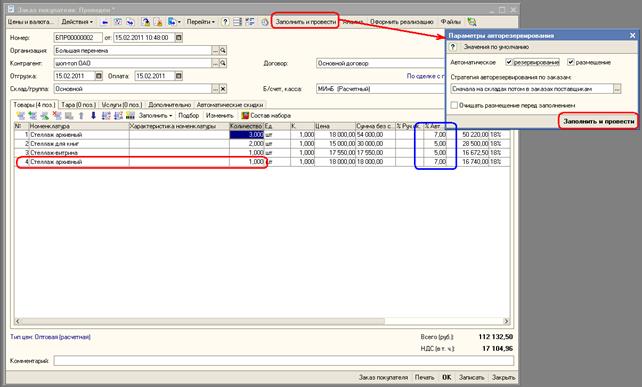
рис. 4.5
Обратите внимание на скидки, предоставленные по этому документу. На Стеллаж для книг и Стеллаж-витрина предоставляется скидка 5%, так как их кол-во не превышает 3 по каждой позиции, а на Стеллаж архивный – 7%, так как выполнилось условие количества;
· через клавишу «Анализ» в поле «Осталось обеспечить» можно увидеть 1 шт. недостающего товара.
4. На основании документа «Заказ покупателя» введите новый документ «Заказ поставщику»:
· выберите контрагента Канцелярский дом;
· программа выдаст запрос на автоматический пересчет цен, согласитесь;
· поступление - сегодня; Оплата - сегодня;
· склад - Основной;
· договор – Договор №15;
· проведите документ.
5. На основании документа «Заказ поставщику» введите документы:
· «Платежное поручение исходящее»;
· «Поступление товаров и услуг»;
· нажав гиперссылку «Ввести счет-фактуру» в документе «Поступление товаров и услуг», введите документ «Счет фактура полученный»;
· все реквизиты документов будут заполнены автоматически. Проверьте правильность проведения всех документов через клавишу «Анализ» в Заказе поставщику.
6. Проверьте наличие нужного товара на складе. Для этого существует отчет Ведомость по товарам на складах. В нем можно увидеть Приход, Расход и Конечный остаток товара на складе:
